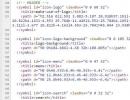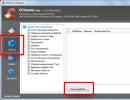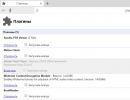Kaip gauti portreto režimo gylio efektą bet kuriame „iPhone“. Kaip gauti portreto režimo gylio efektą bet kurioje „iPhone“ blykstėje pereina į portreto režimą
Naujieji „iPhone“ modeliai turi nuostabias kameras, o „Apple“ savo programine įranga, kaip įprasta, peržengia ribas. Nuo portreto režimo iki automatinio prisiminimų kūrimo. „iOS 11“ taip pat pateikia daug nuotraukų programos atnaujinimų.
Žemiau mes jums pasakysime, kaip juos naudoti.
1. RedagavimasTiesioginės nuotraukos
Pagaliau galite redaguoti tiesiogines nuotraukas. Tai veikia taip pat, kaip ir vaizdo redagavimas. Dabar galite juos apkarpyti ir pašalinti iš jų garsą. Be to, galite pasirinkti dangtelį.
1 žingsnis: atidarykite „Photos“ ir suraskite tiesioginę nuotrauką, kurią norite redaguoti. Albumų skiltyje bus atskiras aplankas su gyvomis nuotraukomis.
2 žingsnis: pasirinkite nuotrauką ir spustelėkite Keisti ekrano viršuje.

Atsidaro redaktoriaus ekranas.
A. Nutildyti garsą: Norėdami išjungti foninį garsą, bakstelėkite garsiakalbio piktogramą viršutiniame kairiajame ekrano kampe iPhone arba apatiniame dešiniajame iPad.

B. Trim: Ekrano apačioje bus pažįstama rėmelio juosta. Tai rodo nuotraukos peržiūrą. Spustelėkite juostelę ir pamatysite dvi geltonas rodykles šonuose. Laikykite bet kurį iš jų ir galėsite jį perkelti. Tai yra gyvos fotografijos pradžios ir pabaigos taškai. Perkelkite juos taip, kaip norite, tada spustelėkite Atlikta, kad apkirptumėte nuotrauką.
B. Pasirinkite dangtelį: tame pačiame sklaidos kanale galite spustelėti bet kurį rėmelį ir pasirinkti Padaryti nuotrauką pagrindine, kad įdėtumėte jį ant tiesioginės nuotraukos viršelio.

Atkreipkite dėmesį, kad pakeitus viršelį nuotraukos kokybė pablogės (bent jau megapikselių skaičiaus atžvilgiu). Siekdama sutaupyti atminties, „iOS“ neužfiksuoja visų kadrų geriausios kokybės.
G. Live: Jei norite pašalinti „tiesioginę“ nuotraukos dalį, spustelėkite geltoną „Live“ ženklą ekrano viršuje iPhone arba iPad apačioje.
D. Standartinis redagavimas: Standartinės redagavimo parinktys galimos ir tiesioginėms nuotraukoms. Redagavimo priemonėje tereikia spustelėti meniu ir pasirinkti Daugiau informacijos.
2. Efektų pridėjimas prieTiesiogiai Nuotraukos
Galite pridėti tris naujus efektus. Atidarę tiesioginę nuotrauką, braukite aukštyn ir atsiras daugiau parinkčių. Čia rasite skyrių Efektai.

Jums bus pasiūlyti trys efektai. Spustelėkite bet kurį iš jų, kad pritaikytumėte jį savo nuotraukai.
Kilpa: Ciklo efektas jūsų tiesioginę nuotrauką paverčia GIF formatu. Su juo animacija kartojasi be galo, ir nereikia spausti ekrano.
Atšokti: „Bounce“ efektas yra panašus į „Boomerang“ „Instagram“. Pabaigoje animacija pradės leisti atgal. Su šiuo efektu vaizdo įrašai pasirodo labai juokingi.

Ilgai Poveikis: Ilga ekspozicija sustabdo nuotraukų elementus ir juos sulieja. Šis efektas puikiai tinka gyvoms bangų nuotraukoms. Tai paverčia „Live Photo“ įprastą nuotrauką.
Jei nė vienas efektas jums nepatinka, galite grįžti prie pradinės nuotraukos perbraukdami aukštyn ir paliesdami „anuliuoti“.
3. Naujų kūrimas Atsiminimai
„IOS 11“ taip pat buvo atnaujinta veido ir figūros atpažinimo technologija. Dabar sistema gali atpažinti daugybę įvykių, žmonių ir net gyvūnų. „Apple“ teigimu, naujose kategorijose pripažįstami gimtadieniai, vestuvės, kūdikiai, augintiniai, veikla lauke, pasirodymai, sporto renginiai ir kt.
4. Žiūrėti Atsiminimai V bet koks orientacija
Be to, prisiminimus dabar galima peržiūrėti ir portreto, ir kraštovaizdžio režimu. Tiesiog apverskite telefoną ir vaizdo įrašas bus automatiškai pertvarkytas.
5. Atjungimas sulieti įjungta portretas fotografijos
„IOS 11“ sistemoje „Apple“ gylio efekto nuotraukas laiko tiesioginėmis nuotraukomis. Dabar šių nuotraukų viršuje matysite žymą Depth Effect. Ir kiekvieną kartą, kai darysite portretinę nuotrauką, dvi nuotraukos neatsiras.
Vartotojas matys tik vieną nuotrauką. Tačiau tai nereiškia, kad dabar negalite pasiekti originalo.
1 žingsnis: pasirinkite portretinę nuotrauką ir bakstelėkite Redaguoti.

2 žingsnis: Tada spustelėkite geltoną mygtuką Gylis aukštyn. Tai išjungs fono suliejimo efektą.
6. TaupymasGIF-Failai nuotraukose

Dabar jums nereikia trečiųjų šalių programų, kad galėtumėte išsaugoti GIF failus telefone. Dabar galite juos įrašyti tiesiai į Nuotraukos.
Ir tai padaryti labai paprasta. Tiesiog ilgai paspauskite GIF „Safari“ ir pasirinkite „Išsaugoti vaizdą“. Po to jį rasite Nuotraukose.
7. Naujas albumas su animacijomis
Taip pat buvo pridėtas visas albumas, skirtas animacijai. Jame bus tiesioginės nuotraukos su kilpos ir atšokimo efektais, taip pat jūsų GIF. Naudodami šį albumą visada galite greitai rasti išsaugotus GIF failus.

Kitą kartą, kai per grupės pokalbį reikės išsiųsti juokingą GIF failą, jums nereikės jo ieškoti kokioje nors programėlėje ar klaviatūroje. Sužinosite tikslią jo vietą.
8. Sinchronizuokite veidus tarp įrenginiųiOS
iOS 10 pristatė albumą People, taip pat automatinį veido atpažinimą. Tačiau kadangi „Apple“ labai rūpinasi jūsų privatumu, nuskaitymą atliko pats įrenginys. Dėl to programa „Photos“ iš naujo nuskaito visas jūsų nuotraukas, kai nustatomas naujas įrenginys, todėl jis veikia lėčiau ar net įšyla. Dabar tai neįvyks.
Šis procesas buvo patobulintas „iOS 11“. Nuskaitymas vis tiek atliekamas vienu įrenginiu, bet galite sinchronizuoti albumą Žmonės visuose įrenginiuose. Jei pažymėjote savo šeimos ir draugų nuotraukas, jos bus rodomos visuose jūsų įrenginiuose.
9. Vilkite
„iPad“ buvo pridėta vilkimo funkcija, todėl nuotraukas perkelti buvo daug lengviau. Tiesiog pasirinkite juos ir vilkite į norimą programą.
Funkcija veikia ir kitose programose. Tai taip pat taikoma iPhone. Tokiu būdu nuotraukas galima rūšiuoti į skirtingus albumus.
Nepraleiskite Apple naujienų – užsiprenumeruokite mūsų Telegram kanalą, taip pat
Šiandien iOS 11 apžvalgoje apžvelgsime, ką mums paruošė naujoji versija, kaip pasikeitė dizainas ir kokios naujos funkcijos atsirado. Įrenginiai, pradedant nuo „iPhone 5S“, sulaukė šios versijos palaikymo. Deja, visiškai revoliucinių dalykų nepastebėjome, tačiau buvo daug mažų pokyčių, kurie mus maloniai nustebino.
Išvaizdos dizainas
Korinio ryšio indikatorius
Pakeitimai paveikė korinio signalo indikatoriaus išvaizdą. Taškų pavidalo indikatorius buvo pakeistas kopėčiomis, kurios buvo senesnėse „iOS“ versijose.
Aplikacijos dizainas

Kai kurių „iOS 11“ programų dizainas pasikeitė, kai kurios iš šių programų yra „Apps Store“ ir „Podcasts“. Programos dizainas tapo panašus į Muzikos aplikacijos dizainą, tampa aišku, kad Apple juda prie vieningo aplikacijų dizaino savo OS.

Skaičiuoklė naujojoje versijoje taip pat buvo transformuota, mygtukų formos įgavo suapvalintą formą ir tapo minimalistinės.
Tamsioji tema iOS 11

Žinoma, „iOS 11“ pasirodė vadinamoji „tamsioji tema“, tai negali būti vadinama visaverte tema. Norėdami jį suaktyvinti, turite eiti į „Nustatymai“ → „Bendra“ → „Universali prieiga“ → „Ekrano pritaikymas“ → „Spalvų inversija“ ir suaktyvinti „Smart Inversion“.
Naujos „iOS 11“ funkcijos
Komandų centras
Pirmas dalykas, kurį verta paminėti, tikriausiai yra visiškai pakeistas valdymo centras. Pirma, atsirado tai, ko daugelis laukė. Dabar, norėdami sukurti savo valdymo centrą su tik jums reikalingais valdikliais, turite eiti į „Control Center“ ir sukonfigūruoti jį taip, kaip norite.

Visuose „iPhone“, palaikančiuose „3D Touch“, maloni premija yra ta, kad ilgai paspaudus valdiklį valdymo centre, atsiranda įvairių papildomų parinkčių. Taigi, spustelėję Žibintuvėlio valdiklį, galėsite reguliuoti žibintuvėlio ryškumą. Atsižvelgiant į jūsų įrenginio versiją, bus rodomos tam tikros parinktys.
Paimkime „IPhone 7“ pavyzdį, jei „Valdymo centre“ naudodami 3D Touch spustelėjame „Kamera“, tada pasirodo tokios parinktys kaip „Selfie shot“, „Record video“, „Slow motion video“, „Fotografuoti“. , bet jei mūsų rankose būtų „iPhone 7 Plus“, būtų dar viena „Portreto režimo“ parinktis, bet jos neturėjome, nes „iPhone 7“ nepalaiko nuotraukų portreto režimu.

Primename, kad iPhone 5S, 6 neturi 3D Touch, todėl reguliariai ilgai paspaudus rodomos papildomos parinktys.
Išleidę 10 operacinės sistemos versijų, jie pagaliau sukūrė atskirą korinio tinklo piktogramą Valdymo centre. Anksčiau, norėdami išjungti korinį tinklą, turėjote įjungti „Lėktuvo režimą“, nes „Valdymo centre“ buvo tik jo piktograma, taip išjungdami ir „Bluetooth“, ir „Wi-Fi“, tada turėjote eiti į „ Nustatymai“ ir vėl juos įjunkite, o tai buvo labai nepatogu, tačiau „iOS 11“ viskas pasikeitė.
Fotoaparatas
Standartinė programa „Camera“ išmoko atpažinti QR kodus. Norėdami tai padaryti, nukreipkite fotoaparatą į QR kodą, po kurio pasirodys iššifruotas pranešimas. Nebereikia atsisiųsti trečiųjų šalių programų, kurios vis tiek užims įrenginio atmintį.

Ekrano kopijos redagavimas
Ekrano kopiją dabar galima atidaryti, redaguoti ir išsiųsti bet kam iškart po to, kai ją padarysite.

Dokumentų skaitytuvas
Standartinė „iOS“ kamera dabar taip pat gali nuskaityti dokumentą „Notes“. Jis vis dar veikia šiek tiek grubiai, bet net ir dabar jį galima naudoti.

Programos failai
Pagrindiniame meniu pasirodė programa „Failai“, apie kurią informacija nutekėjo likus kelioms valandoms iki naujos OS versijos pristatymo. Nors programa yra panašus „iCloud Drive“ pakaitalas, tikimės, kad kūrėjai toliau tobulins šią programą.

Ekrano įrašymas
„iOS“ vartotojai dabar turi prieigą prie galimybės įrašyti savo įrenginio ekraną. Norėdami tai padaryti, valdymo centre laikykite nuspaudę specialią ekrano įrašymo piktogramą. Dabar jums nereikia ieškoti pagalbinių programų įrašymui, nes dabar viskas atliekama keliais bakstelėjimais.

AirPods
Kitas atnaujinimas nudžiugins „AirPods“ savininkus ir suteiks tiems, kurie neturi priežasties įsigyti tokių ausinių. Apskritai, be „Play“, „Pause“ ir „Siri“, dabar galite iš naujo priskirti takelio perjungimo pirmyn arba atgal funkciją, naudodami dukart bakstelėjimą. Pagrindinis privalumas yra tas, kad kiekvienai ausinei komanda gali būti nustatyta atskirai: bakstelėkite kairėje ausinėje - ankstesnis takelis, bakstelėkite dešinėje - kitas.

Klaviatūra
Pakeitimai taip pat paveikė klaviatūrą, tiesiog laikykite nuspaudę kalbos keitimo piktogramą ir galėsite rašyti dešine arba kaire ranka. Priklausomai nuo pasirinkto režimo, klaviatūra pasislenka į dešinę arba į kairę. Iš pradžių galite į tai žiūrėti skeptiškai, tačiau verta pripažinti, kad tai turi tam tikro patogumo.

Pranešimų uždanga
Pranešimų uždanga taip pat šiek tiek pasikeitė, kai braukiate žemyn, vėl rodomi naujausi pranešimai, tai dingsta, bet jei norime peržiūrėti senesnius pranešimus, reikia braukti iš apačios į viršų; kurie bus rodomi.

Papildomos funkcijos
„iMessage“ dabar turi galimybę siųsti pinigus per „Apple Pay“. Taip pat dialoge su pašnekovu galite jam nusiųsti garso įrašą, aplikaciją iš App Store, kurią norėtumėte rekomenduoti įdiegti.
Išleista iOS 11 – galite atnaujinti.
iOS 11 yra naujausia mobilioji operacinė sistema, skirta iPhone ir iPad, išleista 2017 m. rugsėjo 19 d. Galutinis iOS 11 versijos numeris yra 15A372, lygiai toks pat kaip ir Golden Master versija. „IOS 11“ naujinys suteikia daugybę naujų funkcijų, įskaitant pertvarkytą „App Store“, pertvarkytą valdymo centrą, patobulintą „Siri“ su panašesniu balsu ir daug daugiau. iOS 11 palaiko visus įrenginius, kuriuose buvo galima įdiegti iOS 10, išskyrus iPhone 5/5c ir iPad 4. Visos naujos iOS 11 funkcijos buvo aptartos šiame apžvalgos straipsnyje.
Greitas praėjimas:
Patarimas! Dažniausios iOS 11 problemos ir jų sprendimo būdai aprašyti.
Dizainas
Prieš oficialų iOS 11 atnaujinimo paskelbimą, buvo daug spėlionių, kad Apple rimtai atnaujins savo mobiliosios operacinės sistemos išvaizdą. Deja, tikrai didelio masto atnaujinimas neįvyko. Tačiau kai kurie iOS 11 sąsajos elementai pasikeitė.
iOS 11 versijoje Apple dizaineriai perėjo prie drąsesnių šriftų, ypač antraštėse. Beveik visose standartinėse programėlėse šriftai tapo tamsesni ir ryškesni – „iOS 10“ versijos „Music“ programėlės stiliumi.

Kai kurios programos, tokios kaip „Phone“ ir „Calculator“, sulaukė daug ryškesnių patobulinimų, kuriuos netgi galima pavadinti visaverčiu pertvarkymu. 
Pastebėtina, kad daugelis programų, pavyzdžiui, „Kalendorius“ ir „Priminimai“, liko visiškai nepakitusios.
Komandų centras
„iOS 11“ visiškai atnaujino valdymo centrą. Atnaujintas „iOS 11“ valdymo centras yra vienas ekranas, o ne trys atskiri, siūlomi „iOS 10“. Tačiau į „iOS 9“ laikus nebebuvo sugrįžta – „Control Center“ gavo visiškai naują išvaizdą su apvalių formų piktogramomis. Atnaujintas numatytasis meniu apima dvi tinklo parinktis koreguojančias dalis, muzikos valdiklius, garsumo ir ryškumo keitimo slankiklius, taip pat kelis nedidelius mygtukus, skirtus užrakinti sukimąsi, valdyti netrukdymo režimą ir kitus nustatymus.

„IOS 11“ valdymo centrą galima tinkinti! „Apple“ pagaliau pasigailėjo vartotojų ir suteikė jiems tokią galimybę. Valdymo centre dabar galite įdiegti reikiamas funkcijas ir programas, o tai tikrai palengvins jūsų iPhone ir iPad naudojimą.

Anksčiau „Control Center“ skambinant pradėjo užimti tik nedidelę ekrano dalį, o dabar išsidėsčiusi visame jo plote. Dėl to atnaujintas meniu suteikia prieigą prie pastebimai platesnių funkcijų, o vartotojai turi teisę pasirinkti kokias.
iOS 11 atnaujinimo nustatymuose atsirado specialus skyrius, kuriame vartotojai gali pridėti įvairių elementų į Valdymo centrą. Galite pridėti šias parinktis:
- Žibintuvėlis
- Laikmatis
- Skaičiuoklė
- Fotoaparatas
- Universali prieiga
- Signalizacija
- Valdykite Apple TV
- „Netrukdyk vairuotojui“
- Privažiavimas su gidu
- Namų programa
- Mažos galios režimas
- Pastabos
- Ekrano įrašymas
- Chronometras
- Teksto dydis
- Balso užrašai
- Piniginės programa
Kartu su naujais personalizavimo nustatymais naujajame valdymo centre pasirodė išplėstiniai 3D Touch gestai. Stipriau paspausdamas daugumą valdymo centro piktogramų, vartotojas gaus papildomų parinkčių. Pavyzdžiui, stipriai paspaudus muzikos programos piktogramą, ekrane atsiras ne tik atkūrimo valdikliai, bet ir informacija apie grojamą dainą bei pagalbiniai parametrai.

Laikydami nuspaudę žibintuvėlio piktogramą, galite padidinti arba sumažinti šviesos intensyvumą.

Laikydami nuspaudę ryškumo valdymo piktogramą, yra patogi reguliavimo skalė ir naktinis pamainos mygtukas.

Laikydami nuspaudę užrašų programos piktogramą, turite galimybę sukurti naują užrašą, sąrašą, nuotrauką ar eskizą. Ir taip toliau.

„iPad“ naujasis valdymo centras atrodo kitaip. Jis rodomas dešinėje ekrano pusėje ir gulsčioje, ir vertikalioje padėtyje. Kairėje pusėje yra veikiančių programų miniatiūros. Pats valdymo centras iPad yra lygiai toks pat kaip ir iPhone. Meniu elementus galima keisti pagal savo poreikius, o palaikius ilgai, atsiranda papildomų parinkčių.

„iPad“ valdymo centras yra tame pačiame ekrane su atnaujintu meniu, skirtu perjungti programas. Pastarasis yra valdymo centro kairėje visų atidarytų programų miniatiūrų pavidalu. Kombinuotas meniu iškviečiamas braukiant iš pačios ekrano apačios arba dukart spustelėjus mygtuką „Pagrindinis“.

Atkreipkite dėmesį, kad pirmosiose „iOS 11“ beta versijose atnaujintame „iPad“ kelių užduočių meniu buvo pasiūlyta uždaryti programas paspaudus mažą kryželį miniatiūros kampe. Tai buvo visiškai nepatogu, ką, laimei, pastebėjo „Apple“, siūlydama maloniausią ir intuityviausią būdą uždaryti programas.
Užrakinti ekraną
„IOS 11“ naujinimas iš tikrųjų sujungė užrakto ekraną su pranešimų centru. Pagrindinėje būsenoje užrakinimo ekrane rodomas tik laikas ir data, tačiau perbraukus aukštyn atidaromas praleistų pranešimų sąrašas. Identiškas sąrašas pateikiamas pranešimų centre, kurį, kaip ir anksčiau, galima atidaryti iš bet kurios operacinės sistemos vietos, braukiant žemyn nuo paties ekrano viršaus.

„IOS 11“ užrakinimo ekrane yra du papildomi puslapiai. Perbraukus dešinėn pagrindiniame ekrane atidaromas puslapis su valdikliais, braukiant į kairę – kamera. Šiuo atžvilgiu „iOS 11“ užrakinimo ekranas niekuo nesiskiria nuo „iOS 10“ versijos.

„iMessage“ ir „Apple Pay“.
„IOS 10“ operacinėje sistemoje „Apple“ pristatė programas, skirtas „Messages“, ir net atskirą „iMessage“ skirtą „App Store“. Naudodama iOS 11, bendrovė nusprendė suteikti vartotojams patogesnę prieigą prie šių funkcijų. „Messages“ sistemoje „iOS 11“ suteikia greitą prieigą prie lipdukų, jaustukų, programų ir žaidimų, kuriuos gali naudoti „iMessage“. Viskas, ką jums reikia padaryti, kad juos pasiektumėte, tai pirštais braukite per iššokančią programėlės juostą ir prieš jus atsiras jums reikalingi „iMessage“ priedai.

Ir ši maža juostelė pakeičia absoliučiai viską. Jei anksčiau, norint išsiųsti banalų lipduką, pirmiausia reikėjo eiti į „App Store“ meniu, tai dabar jų pasirinkimas ir perkėlimas užtrunka sekundės dalį. Taip pat galite perkelti naudingesnį turinį, pavyzdžiui, vietą iš Žemėlapių, takelius iš Apple Music ir kt. Tūkstančiai programų iš „App Store“ palaiko „iMessage“ plėtinius.

Be to, „iMessage“ iOS 11 atnaujinime pristatė galimybę siųsti mokėjimus tarp „Messenger“ vartotojų. Naudodamiesi specialia Apple Pay programa, iPhone ir iPad savininkai gali pervesti pinigus vieni kitiems naudodami Apple patentuotą mokėjimo sistemą. Gauti pinigai saugomi naujoje Apple Pay Cash kortelėje, kuri nerodoma Piniginės programoje. Tačiau jis yra visavertis – galite jį naudoti pirkiniams per Apple Pay, arba pervesti pinigus iš jo į banko sąskaitą.

Svarbu pažymėti, kad pinigų siuntimo per iMessage funkcija nebus galima naudoti jokioje pasaulio šalyje, kai bus išleista iOS 11. Naują „iMessage“ funkciją „iOS 11“ galite naudoti tik išleidę vieną iš kitų „iOS 11“ naujinimų, tikriausiai „iOS 11.1“. Pati Apple tai pažodžiui paskelbė likus dienai iki galutinės iOS 11 versijos išleidimo. Taip pat pabrėžiame, kad funkcija iš pradžių veiks tik JAV.
Tačiau „Apple Pay Cash“ kortelių palaikymas pasirodys Rusijoje. Tikimasi, kad tai įvyks 2018 m. „Apple Pay Cash“ bus palaikoma visuose su „Apple Pay“ suderinamuose įrenginiuose: „iPhone SE“, „iPhone 6“ ar naujesnėje versijoje, visuose „iPad Pros“, penktos kartos „iPad“, „iPad Air 2“, „iPad mini 3“ ar naujesniuose įrenginiuose ir „Apple Watch“. Pinigų pervedimas tarp „iMessage“ vartotojų nebus komisinis, tačiau išimdami pinigus vartotojai turės mokėti 3% komisinį mokestį nuo pervedimo sumos.
Svarbu!Ši funkcija buvo pristatyta WWDC 2017 ir pasirodė pirmosiose iOS 11 beta versijose, tačiau vėliau buvo pašalinta iš sistemos. Galutinėje versijoje „iOS 11“ nebus. Tikimasi, kad „Apple“ jį sugrąžins būsimuose atnaujinimuose. Kita nauja funkcija yra Messages in iCloud, kuri saugo visus jūsų iMessages iCloud debesies saugykloje. Pranešimai bus sinchronizuojami visuose jūsų įrenginiuose naudojant vieną „iCloud“ paskyrą. Puiki šio saugojimo metodo premija bus vietos atlaisvinimas „iPhone“ ir „iPad“ atmintyje, nes susirašinėjimas ir priedai bus saugomi debesyje.
Naujausias „iMessage“ papildymas „iOS 11“ yra du nauji viso ekrano efektai – „Echo“ ir „Spotlight“.
"Aidas"

"Prožektorių šviesa"

Tiesioginės nuotraukos
„Apple“ nepraranda vilties „Live Photos“ išpopuliarinti tarp visų savo vartotojų. „iOS 11“ pristato tris naujus „Live Photos“ efektus:
- Vaizdo įrašai su kilpomis – „gyva“ nuotrauka pavirs juokingu ciklo vaizdo įrašu.

- „Švytuoklės“ efektas – nuotrauka bus rodoma pirmyn ir atgal.

- Ilga ekspozicija – leis pasiekti ilgo užrakto greičio efektą, kaip ir SLR fotoaparatuose.

Be to, „gyvas“ nuotraukas „iOS 11“ galima apkarpyti, joms pasirinkti kitą klavišo kadrą arba išjungti garsą, kai leidžiate tiesioginę nuotrauką.
Fotoaparatas
„iPhone Camera“ programėlėje „iOS 11“ yra nauji filtrai, kuriuos „Apple“ vadina „pro-grade“. Jų dėka odos atspalvis nuotraukose taps tikroviškesnis, o portretai – kuo išraiškingesni. Yra devyni naujai sukurti filtrai, optimizuoti natūraliems odos atspalviams.

Portreto režimas buvo žymiai patobulintas iOS 11. Visų pirma, pagerėjo vaizdo kokybė, pagerėjo silpno apšvietimo išvestis, o pats režimas gavo optinio vaizdo stabilizavimo palaikymą. Be to, blykstė veikė portreto režimu ir atsirado HDR palaikymas, kad apšvietimas būtų dar geresnis.
„Camera“ programėlė taip pat turi galimybę nuskaityti QR kodus. Norėdami nuskaityti, tiesiog nukreipkite fotoaparatą į QR kodą ir jis bus nedelsiant atpažintas. Po sėkmingo atpažinimo iOS pasiūlys metodą, kaip toliau naudoti QR kodu užšifruotą turinį. Pavyzdžiui, jei kode randamas telefono numeris, sistema pasiūlys juo paskambinti, o jei nuoroda nukreipta į svetainę, atidarykite ją „Safari“.

Nauji HEIF ir HEVC formatai
Su iOS 11 atnaujinimu Apple perėjo prie naujų nuotraukų ir vaizdo įrašų formatų – atitinkamai HEIF ir HEIC. Pagrindinė šių formatų savybė yra patobulintas glaudinimas. Medijos failai suglaudinami iki dviejų kartų neprarandant kokybės. Tai reiškia, kad „iPhone“ ar „iPad“ fotoaparatu darytos nuotraukos ir vaizdo įrašai užims perpus mažiau vietos atmintyje ir „iCloud“ debesies saugykloje.

Svarbu pažymėti, kad naujų formatų medijos failai yra suderinami su įrenginiais, kurie jų nepalaiko. Kai siunčiate arba perkeliate nuotraukas ir vaizdo įrašus HEIF ir HEIC formatais, jie automatiškai perkoduojami į skaitomus formatus, kad būtų galima peržiūrėti bet kuriame įrenginyje. Dėl šios priežasties situacija su „Live Photos“, kurių negalima peržiūrėti niekur, išskyrus naujausius „iPhone“ ir „Mac“ modelius, nepasikartos.
Kurie Apple įrenginiai palaiko HEIF ir HEVC formatus
HEIF kodavimo palaikymas
- , iPhone 7, iPhone 7 Plus, 10,5 colio iPad Pro, 12,9 colio iPad Pro antros kartos.
HEIF šaudymo palaikymas
- iPhone X, iPhone 8, iPhone 8 Plus, iPhone 7, iPhone 7 Plus, 10,5 colio iPad Pro, 12,9 colio iPad Pro antros kartos.
HEIF dekodavimo palaikymas
- Aparatinės įrangos dekodavimas: iPhone 6s, iPhone 6s Plus, iPhone SE, iPhone 7, iPhone 7 Plus, iPhone X, iPhone 8, iPhone 8 Plus, 5 kartos iPad, iPad (2017), 12,9 colio iPad Pro (1 ir 2 kartos) , 9,7 colio iPad Pro, 10,5 colio iPad Pro.
- Programinės įrangos dekodavimas: visi iOS įrenginiai, palaikantys iOS 11.
HEVC kodavimo palaikymas
HEVC šaudymo palaikymas
- 8 bitų aparatinės įrangos kodavimas: iPhone X, iPhone 8, iPhone 8 Plus, iPhone 7, iPhone 7 Plus, 10,5 colio iPad Pro, 12,9 colio iPad Pro 2 kartos.
HEVC dekodavimo palaikymas
- 8 ir 10 bitų aparatinės įrangos kodavimas: iPhone 6s, iPhone 6s Plus, iPhone SE, iPhone 7, iPhone 7 Plus, iPhone X, iPhone 8, iPhone 8 Plus, 5 kartos iPad, iPad (2017), 12,9 colio iPad Pro (pirmoji ir antroji karta), 9,7 colio iPad Pro, 10,5 colio iPad Pro.
- 8 ir 10 bitų programinės įrangos kodavimas: visi iOS įrenginiai.
Trumpai tariant, galimybė filmuoti ir saugoti medijos failus HEIF ir HEVC formatais pasiekiama iPhone X, iPhone 8, iPhone 8 Plus, iPhone 7, iPhone 7 Plus, 10,5 colio iPad Pro, 12,9 colio iPad Pro kartos ir naujesniuose įrenginiuose. prietaisai.
Nuotrauka
Veido atpažinimas nuotraukose iOS 11, kaip ir daugelis kitų duomenų, dabar sinchronizuojamas su kitais įrenginiais. Tai reiškia, kad jums tereikia vieną kartą pasakyti „Photos“ apie asmenį nuotraukoje, o atnaujinta sistema sinchronizuos šią informaciją visuose jūsų įrenginiuose. Be to, nuotraukų parinkimas albumui „Žmonės“ tapo tikslesnis.
Nuotraukų programa dabar palaiko GIF animaciją. Jie paleidžiami spustelėjus ir automatiškai surenkami į naują „Animuotą“ albumą.

„Atsiminimų“ (automatiškai kuriamų teminių nuotraukų ir vaizdo įrašų rinkinių) tipų skaičius „iOS 11“ buvo žymiai padidintas. Sistema kuria prisiminimus pagal vestuves, sporto renginius, augintinių nuotraukas ir kt.

Techniškai „Memories“ taip pat buvo patobulinta. „IOS 11“ jie pritaikyti turinį vertikaliai ir gulsčiai.
Programėlių parduotuvė
„App Store“ buvo visiškai pertvarkyta. Taip visiškai, kad net programos piktograma buvo pakeista pirmą kartą nuo tada, kai prieš devynerius metus buvo paleista „App Store“.

Tačiau pagrindiniai iOS 11 „App Store“ pakeitimai yra viduje. Po atnaujinimo „App Store“ vartotojus sveikina penkiais skirtukais:
- Šiandien
- Žaidimai,
- Programos,
- Atnaujinimai,
- Paieška.
Skirtuke Šiandien yra aktualiausias šiandienos turinys, kaip nustatė „App Store“ redaktoriai. Čia kasdien atnaujinamos skiltys „Dienos žaidimas“ ir „Dienos programa“, kurias vėlgi kruopščiai atrenka „Apple“ darbuotojai.

Be šių skyrių, skirtuke „Šiandien“ reguliariai pasirodo įvairios programos su išsamiais aprašymais, kolekcijomis ir net straipsniais, kuriuose kūrėjai dažniausiai aprašo savo programų ir žaidimų kūrimo procesą.

Skirtukai „Žaidimai“ ir „Programos“, kaip rodo pavadinimai, yra skirti žaidimams ir programoms iš „App Store“. „Apple“ nusprendė atskirti žaidimus ir programas į atskirus skirtukus, kad vartotojams būtų suteikta galimybė patogiausiu būdu rasti būtent tai, ko jie ieško. Taigi, jei jūsų visiškai nedomina „App Store“ žaidimai, atnaujintoje „App Store“ jie prieš akis mirksi tik „Šiandien“ skirtuke, labai ribotais kiekiais.

Naujojoje „App Store“ yra daugiau vaizdo įrašų peržiūrų, „Editors' Choice“ lipdukų ir lengva prieiga prie naudotojų įvertinimų ir pirkinių programoje tiesiogiai programos ir žaidimų puslapiuose naujojoje „App Store“.

„App Store“ iOS 11 pagerėjo ne tik išoriškai. Pagrindinis techninis Apple App Store atnaujinimas buvo patobulinta paieška. Ieškoti „App Store“ tapo daug paprastesnė – „išmanusis“ mechanizmas labai tiksliai sufleruoja, taip pat pateikia nuorodas į atitinkamus straipsnius, patarimus ir gudrybes bei pasirinkimus.
Siri
„Siri“ tobulėja su kiekviena nauja „iOS“ versija, o „iOS 11“ šiuo atžvilgiu nėra išimtis. „Apple“ patentuotas balso asistentas buvo atnaujintas tikroviškesniais moterų ir vyrų balsais, kurie yra daug panašesni į žmogaus balsus. Pasak „Apple“ vadovų, naujieji „Siri“ balsai buvo sukurti naudojant gilų mokymąsi, kad būtų pasiektas geresnis tarimas ir išraiškingesnis balsas.

Pagrindinė „Siri“ naujovė „iOS 11“ yra subtili. Balso asistentas tapo savarankiškai besimokantis ir mokosi tiesiai įrenginyje, niekur nesiunčiant vartotojo duomenų. Mašininio mokymosi dėka „Siri“ galės daugiau sužinoti apie vartotojo pomėgius, o tai leis teikti geresnes rekomendacijas.
Kitas svarbus „Siri“ patobulinimas yra tai, kad asistento saugoma vartotojo informacija automatiškai sinchronizuojama su visais įrenginiais, kurie autorizuoti naudojant tą pačią „Apple ID“ paskyrą. Tai reiškia, kad „Siri“ puikiai jus pažins, nesvarbu, ar naudojatės „iPhone“, „iPad“ ar „Mac“.
„IOS 11“ naudotojai gali paprašyti „Siri“ išversti tekstą iš anglų į kinų, prancūzų, vokiečių, italų ir ispanų kalbas. Kitų kalbų palaikymas bus įdiegtas per ateinančius mėnesius. „Apple“ atstovai nenurodė, ar „Siri“ palaikys vertimą į rusų kalbą ar iš jos.

Be to, „Siri“ išmoko suprasti vartotojų muzikinį skonį. Remdamasis šia informacija, balso asistentas gali pasiūlyti tinkamą muziką iš Apple Music. Klausydama dainų iš muzikos tarnybos Siri taip pat gali atsakyti į įvairius smulkius su muzika susijusius klausimus, pavyzdžiui, „Pasakyk, kas yra šios grupės būgnininkas?“.

„Siri“ nustatymuose atsirado parinktis, leidžianti susisiekti su balso asistentu naudojant teksto komandas. Šią parinktį galite įjungti meniu „Nustatymai“ → „Bendra“ → „Prieinamumas“ → „Siri“ → „Siri teksto įvestis“.

„Siri“ iOS 11 įgavo „Notes“ programos palaikymą (užrašų, užduočių sąrašų ir priminimų kūrimą), nuotolinės bankininkystės programas, skirtas banko pavedimams ir sąskaitoms, taip pat programoms, rodančioms QR kodus.
Galiausiai „Apple“ suteikė trečiųjų šalių kūrėjams prieigą prie „SiriKit“ API, kurios dėka jie gali visiškai integruoti balso asistentą į savo programas.
Failai
„IOS 11“ sistemoje „iCloud Drive“ programa dingo ir ją pakeitė visiškai nauja „Files“ programa, panaši į „Mac“ skirtą „Finder“. Failai siūlo prieigą prie visų failų, saugomų jūsų iPhone ar iPad, duomenų iš iCloud debesies saugyklos, programų turinio ir visų failų bei aplankų iš trečiųjų šalių debesies paslaugų, tokių kaip Dropbox, Box, OneDrive, Google Drive ir kt.

Naudotojo duomenys labai gerai sutvarkyti programėlėje „Failai“, todėl greitai pasiekiamas visas „iOS“ įrenginyje saugomas turinys. Kaip ir „Mac“ sistemoje „Finder“, „Failų“ programa leidžia ieškoti failuose, joje yra skyrius, skirtas peržiūrėti visus neseniai gautus failus, poaplankius ir galimybė pridėti failus prie mėgstamiausių.

Trečiųjų šalių kūrėjai gali palaikyti failus savo programose. Standartinės failų programos šoninėje juostoje rodomos programėlės, kuriose įgalinti failai, todėl daug lengviau perkelti dokumentus, nuotraukas, vaizdo įrašus ir kitą turinį tarp jų.
iPad funkcijos
Kaip sako pati „Apple“, „iOS 11“ yra „milžiniškas šuolis iPad“. Ir jūs negalite ginčyti šio teiginio, net jei labai stengiatės. iOS 11 labai pagerina Apple planšetinių kompiuterių funkcionalumą.

„iPad“ su „iOS 11“ dar labiau atrodys kaip „Mac“. Taip yra daugiausia dėl naujojo „Dock“ skydelio, kuris gali pritaikyti žymiai daugiau programų (iki 15). Atnaujintas „Dock“ skydelis pasiekiamas bet kuriame „iOS 11“ ekrane. Skydas yra „išmanusis“ – jį naudojant dažniausiai naudojamos programos, taip pat tos, kurios neseniai buvo paleistos jūsų „iPhone“ ar „Mac“, bus rodomos jo dešinėje. .

„Dock“ skydelis padės atverti daugiafunkcinį darbą. Bet kurią papildomą programą „iPad“, kurioje veikia „iOS 11“, galima atidaryti tiesiai iš „Dock“ padalinto vaizdo ir „Slide Over“ režimais. Pertvarkytas programų perjungimo meniu, vėlgi „protingas“, prisimins jūsų nuostatas ir leis greitai grįžti prie pažįstamų derinių, pavyzdžiui, teksto rengyklės ir naršyklės.

Nuvilkimo funkcija užbaigia vaizdą. iPad vartotojai su įdiegta iOS 11 galės perkelti tekstą, failus ir nuotraukas iš vienos programėlės į kitą pačiu intuityviausiu gestu.

Ryškus elementaraus vilkimo funkcijos naudojimo pavyzdys yra galimybė iš jau veikiančios programos iškelti doko skydelį, iš kurio galite vilkti naują programą tiesiai į ekraną. Atlikdami šį paprastą veiksmą, galite atidaryti dvi programas viename ekrane perskaidyto vaizdo režimu arba įdėti naują programą dešinėje ekrano pusėje, naudodami režimą Slide Over. Yra daug pažangių būdų, kaip naudoti vilkimo funkciją. Pavyzdžiui, galite vilkti tekstą, vaizdus, nuorodas ir kitą turinį iš „Safari“ tinklalapio į bet kurią kitą programą.
"Apple" pieštukas
„Apple“ nusprendė nesustoti ties daugybe aukščiau išvardytų „iOS 11“, skirtos „iPad“, patobulinimų. Atsiradus iOS 11, Apple Pencil rašiklis tapo universalesniu įrankiu. Pencil išmoko greitai pažymėti PDF ir ekrano kopijas, kurti užrašus tiesiai užrakinimo ekrane ir piešti tokiose programose kaip Notes ir Mail.

Pastabos
„Notes“ programėlėje „iOS 11“ dabar yra dokumentų nuskaitymo funkcija. Jis automatiškai aptinka ir nuskaito dokumentą, apkarpo visus nereikalingus kraštus, pašalina blizgesį ir ištaiso nelygumus.

QuickType klaviatūra
Standartinė „QuickType“ klaviatūra „iOS 11“ dabar palaiko vienos rankos režimą. Norėdami įjungti režimą, tereikia palaikyti nuspaudę gaublio arba jaustukų mygtuką, po kurio klavišai šiek tiek pasislinks į dešinę, o tai leidžia patogiai įvesti tekstą viena ranka. Atminkite, kad šis režimas veikia tik „iPhone“ modeliuose su dideliais ekranais (nuo 4,7 colio).

Standartinės klaviatūros iPad versija iOS 11 sulaukė nedidelio, bet labai gražaus patobulinimo. Simboliai, skaičiai, raidės ir skyrybos ženklai dabar yra vienoje klaviatūroje. Dėl to vartotojai galės pamiršti apie būtinybę nuolat perjungti išdėstymus. Jei naudojate iOS 11, norėdami pasirinkti norimą simbolį, tiesiog braukite žemyn klavišu.

Naujausia QuickType klaviatūros naujovė tikrai patiks kai kurių NVS šalių gyventojams. „iOS 11“ prideda naujų maketų armėnų, azerbaidžaniečių, baltarusių, gruzinų, airių, kanadų, malajalių, maorių, orijų, suahilių ir valų kalboms.
„Netrukdyk vairuotojui“
iOS 11 pristato naują funkciją – Netrukdyti vairuotojui. Jis nutildo visus į iPhone gaunamus pranešimus, kai vartotojas vairuoja. Kai įjungtas aktyvusis režimas, iPhone ekranas visada lieka tamsus, todėl vairuojant nebeliks jo dėmesio. Norėdami suaktyvinti funkciją, pirmiausia turite ją įtraukti į valdymo centrą. „Do Not Disturb Driver“ režimas taip pat gali būti įjungtas automatiškai, jei „iPhone“ turi galimybę prisijungti prie automobilio sistemos per „Bluetooth“.

AirPlay 2
„iOS 11“ debiutuoja nauja antrosios kartos „AirPlay“ technologijos versija. Pagrindinė „AirPlay 2“ naujovė yra galimybė vienu metu valdyti kelis garso šaltinius iš „iPhone“, „iPad“ ar „iPod touch“, kuriuose veikia „iOS 11“. Naudodami „AirPlay 2“, vartotojai gali pasirinkti skirtingas dainas, kurias groti skirtinguose kambariuose, kartu nustatydami norimą kiekvieno garso šaltinio garsumą. Arba galite leisti dainą keliuose garsiakalbiuose vienu metu puikiai sinchronizuodami.
„IPhone“ fotografams geriausios naujienos „iOS 11“ yra galimybė redaguoti „Live Photos“ – nuo pagrindinio rėmelio keitimo iki smagių efektų, perteikiančių „Live Photos“ arba „Bounce“, naudojimo. „iOS 11“ suteikia daugiau pranašumų „iPhone 7+“ fotoaparato užraktui, suteikdama daugiau galimybių valdyti didesnio telefono antrojo fotoaparato objektyvą.
Be įprasto plačiakampio objektyvo, „iPhone 7+“ turi teleobjektyvą, kuris suteikia 2x optinį priartinimą, ir papildomą fotoaparato nustatymą, vadinamą portreto režimu, kuris sulieja foną, kad būtų pasiektas „bokeh“ efektas. Pažvelkime į naujus triukus, sukurtus specialiai antrajai „iPhone 7+“ kamerai.
Portreto režimas nebėra nuolatinis.
Kaip galite grįžti ir redaguoti tiesiogines nuotraukas naudodami „iOS 11“, taip pat galite redaguoti nuotraukas, darytas portreto režimu su neryškiu fonu. Jei nuspręsite, kad jūsų telefonas ne visai tinkamai naudoja gylio efektą arba galbūt yra neryškių dalių, kurių neturėtų būti, galite visiškai pašalinti gylio efektą.Norėdami redaguoti nuotrauką portreto režimu, atidarykite nuotrauką, bakstelėkite Redaguoti, tada bakstelėkite geltoną mygtuką Gylis viršuje. Neryškus fonas išnyks ir galėsite dar kartą spustelėti mygtuką Gylis, kad jį grąžintumėte. Pasirinkite jums tinkamiausią efektą ir spustelėkite „Atlikta“, kad išsaugotumėte.
Pastaba. Galite redaguoti tik portreto režimo nuotraukas, darytas atnaujinus į iOS 11, to negalite daryti su nuotraukomis, darytomis anksčiau, kai naudojote iOS 10.
Blykstė persijungia į portreto režimą.
Naudojant iOS 10, fotografuojant portreto režimu daugelis fotoaparato funkcijų išjungiamos. Naudodami iOS 11 galite gauti norimą kokybišką gylio efektą ir naudoti, pavyzdžiui, blykstę. Blykstės naudojimas darant nuotrauką portreto režimu yra labai vertinamas, nes didžiausias jos trūkumas yra prasta kokybė esant prastam apšvietimui. Jei esant prastam apšvietimui nuotrauka atrodo grūdėta, įjunkite blykstę ir bandykite dar kartą. Tiesiog bakstelėkite žaibą viršutiniame kairiajame kampe ir pasirinkite Automatinis, Įjungtas arba Išjungtas.HDR taip pat.
Naudodamas HDR (didelį dinaminį diapazoną), fotoaparatas parenka geriausias dalis iš trijų skirtingų ekspozicijų ir sujungia jas į vieną kadrą. Tai daro stebuklus ištiesinant nuotraukas, kurios priešingu atveju būtų išplovusios šviesias ir tamsias vietas, kuriose nebūtų matomų detalių. Ir dabar galite jį naudoti portreto režimu! Tiesiog spustelėkite viršuje esantį HDR mygtuką ir pasirinkite Automatinis, Įjungtas arba Išjungtas.Tačiau, kaip ir įprastu fotografavimo režimu, turite pasirinkti blykstę arba HDR, bet negalite naudoti abiejų vienu metu.
Nepamirškite apie filtrus.
Filtrai taip pat buvo įtraukti į portreto režimą. Spustelėkite filtro mygtuką viršutiniame dešiniajame kampe ir pasirinkite iš devynių „Apple“ filtrų. Nesijaudinkite, visada galite pakeisti arba pašalinti filtrą tiesiog eidami į nuotraukų programą ir redaguodami iš anksto filtruotą nuotrauką.Optinis stabilizavimas portreto režimu.
Tai vyksta užkulisiuose, tačiau dabar yra optinis vaizdo stabilizavimas (OIS), kuris padeda stabilizuoti rankos drebėjimą fotografuojant portreto režimu. Naudojant 2x priartinimą ant teleobjektyvo Proto režimu, fotoaparatas yra dar jautresnis judesiams, todėl visada turėti įjungtą OIS čia yra naudingiau nei įprastu fotografavimo režimu.iOS 11, naujausia Apple mobiliojo ryšio operacinė sistema, yra pagrindinis iPhone ir iPad naujinimas. Oficiali iOS 11 išleidimo data yra 2017 m. rugsėjo 19 d. Oficialus iOS 11 paskelbimas įvyko WWDC 2017 kūrėjų konferencijoje.
Pagrindiniai sistemos atnaujinimai daugiausia buvo skirti iPad: buvo modifikuotas dokas ir atsirado naudingų funkcijų, tokių kaip Drag&Drop. Be to, buvo atliktas reikšmingas valdymo centro atnaujinimas, kuris tapo patogesnis ir minimalistiškesnis.
„Siri“ taip pat gavo patobulinimų „iOS 11“. „Apple“ ir toliau dirba ne tik kurdama balso asistentą, bet ir siekdama patrauklumo. iOS 11 palaikys visus įrenginius, kuriuose buvo galima įdiegti iOS 10, išskyrus iPhone 5/5c ir iPad 4.
iOS 11 išleidimo data
Galutinė iOS 11 versija tuo pačiu metu bus pasiekiama visame pasaulyje rugsėjo 19 d. Ukrainoje iOS bus išleista apie 20:00, tačiau kai kurie vartotojai turės galimybę atsisiųsti operacinę sistemą vėliau, per kelias valandas. Iki rugsėjo 20 d. greičiausiai gausite pranešimą, kad naujinimas paruoštas atsisiųsti.
Jei laiku gausite pranešimą apie atnaujinimą į iOS 11, būkite pasiruošę palaukti – milijonai žmonių visame pasaulyje bandys tą patį padaryti tuo pačiu metu kaip jūs, todėl atsisiuntimas gali užtrukti. iOS 11 atnaujinimas sveria apie 2 GB, todėl serveriai greičiausiai bus perkrauti.
iOS 11 dizainas
Didelio operacinės sistemos dizaino atnaujinimo nebuvo. Pasikeitė tik keli „iOS 11“ sąsajos elementai „iOS 11“ versijoje „Apple“ dizaineriai pradėjo naudoti drąsesnius šriftus, ypač antraštėse.
Kai kurios programos, tokios kaip „Phone“ ir „Calculator“, sulaukė daug ryškesnių patobulinimų, kuriuos netgi galima pavadinti visaverčiu pertvarkymu. Tačiau Kalendoriaus ir Priminimų programos liko nepakitusios.

iOS 11: kaip pasikeitė dizainas
iOS 11 valdymo centras
Atnaujintas „iOS 11“ valdymo centras yra vienas ekranas, o ne trys atskiri ekranai, siūlomi „iOS 10“. Tačiau į „iOS 9“ laikus negrįžta – valdymo centras įgavo visiškai naują išvaizdą su apvalia forma. piktogramos. Atnaujintas numatytasis meniu apima du skirsnius, skirtus tinklo parinktims reguliuoti, muzikos valdiklius, garsumo ir ryškumo keitimo slankiklius, taip pat kelis mažus mygtukus, skirtus užrakinti sukimąsi ir valdyti funkciją Netrukdyti.
„Apple“ pagaliau pasigailėjo savo vartotojų ir suteikė jiems galimybę tinkinti „Control Center“. Dabar galite įdiegti reikiamas funkcijas ir programas, kurios tikrai palengvins jūsų iPhone ir iPad naudojimą.
Dabar valdymo centras užima visą ekrano plotą. Dėl šios priežasties atnaujintas meniu suteikia prieigą prie pastebimai platesnių funkcijų, o vartotojai turi teisę pasirinkti, kurias iš jų pasiekti.
iOS 11 nustatymuose atsirado specialus skyrius, kuriame vartotojai gali pridėti įvairių elementų į Valdymo centrą. Galite pridėti parinkčių:
- žibintuvėlis
- laikmatis
- skaičiuotuvas
- fotoaparatas
- Universali prieiga
- signalizacija
- Apple TV valdymas
- netrukdyti vairuojant
- gido prieiga
- "Pagrindinis" programa
- mažo energijos suvartojimo režimas
- padidinamasis stiklas
- Pastabos
- ekrano įrašymas
-chronometras
- teksto dydis
- garso užrašai
- Piniginės programa
Taip pat valdymo centre pasirodė išplėsti 3D Touch gestai. Padidėjus daugumos piktogramų spaudimui, vartotojas gaus papildomų parinkčių. Pavyzdžiui, jei stipriai paspausite muzikos programos piktogramą, ekrane pasirodys ne tik atkūrimo valdikliai, bet ir informacija apie kompoziciją.

„Valdymo centras“ iOS 11
Naujasis valdymo centras iPad atrodo kitaip. Jis rodomas dešinėje ekrano pusėje ir gulsčioje, ir vertikalioje padėtyje. Kairėje pusėje yra veikiančių programų miniatiūros. Pats „centras“ „iPad“ yra lygiai toks pat kaip ir „iPhone“. Meniu elementus galima keisti pagal savo poreikius, o palaikius ilgai, atsiranda papildomų parinkčių.

„iMessage“ ir „Apple Pay“.
„IOS 10“ operacinėje sistemoje „Apple“ pristatė programas, skirtas „Messages“, ir net atskirą „iMessage“ skirtą „App Store“. Naudodama iOS 11, bendrovė nusprendė suteikti vartotojams patogesnę prieigą prie šių funkcijų. „Messages“ sistemoje „iOS 11“ suteikia greitą prieigą prie lipdukų, jaustukų, programų ir žaidimų, kuriuos gali naudoti „iMessage“.
Norėdami juos pasiekti, tereikia perbraukti pirštu per programos iššokantįjį skydelį ir prieš jus atsiras reikalingi „iMessage“ priedai.
Be to, „iMessage“ sistemoje „iOS 11“ dabar turi galimybę siųsti mokėjimus tarp „Messenger“ naudotojų. Naudodamiesi specialia Apple Pay programa, iPhone ir iPad savininkai gali pervesti pinigus vieni kitiems naudodami Apple patentuotą mokėjimo sistemą. Gauti pinigai saugomi naujoje Apple Pay Cash kortelėje, kuri nerodoma Piniginės programoje.
Svarbu! Pinigų pervedimai bekontakčio mokėjimo paslauga Apple Pay vartotojams taps neprieinami iš karto po iOS 11 išleidimo. Šios funkcijos išleidimas įvyks vėliau, kai bus išleistas vienas iš planuojamų operacinės sistemos atnaujinimų, tikriausiai iOS 11.1. Be to, ši funkcija pirmiausia veiks tik Jungtinėse Amerikos Valstijose.
Tiesioginės nuotraukos
„Apple“ nepraranda vilties „Live Photos“ išpopuliarinti tarp visų savo vartotojų. „iOS 11“ pristato tris naujus „Live Photos“ efektus.
Žiedinis volelis

Švytuoklės efektas (nuotrauka bus rodoma pirmyn ir atgal)

Ilgas ekspozicija

Fotoaparatas
„IPhone Camera“ programėlėje „iOS 11“ yra nauji filtrai, kuriuos „Apple“ vadina „profesionaliu lygiu“. Jų dėka odos atspalvis nuotraukose taps tikroviškesnis, o portretai – kuo išraiškingesni.

Kameros programos pakeitimai iOS 11
Portreto režimas buvo žymiai patobulintas iOS 11. Visų pirma, pagerėjo vaizdo kokybė, pagerėjo silpno apšvietimo išvestis, o pats režimas gavo optinio vaizdo stabilizavimo palaikymą. Be to, blykstė pradėjo veikti portreto režimu ir atsirado HDR palaikymas geresniam apšvietimui.
Nauji HEIF ir HEVC formatai
iOS 11 versijoje Apple perėjo prie naujų nuotraukų ir vaizdo įrašų formatų – atitinkamai HEIF ir HEIC. Pagrindinė šių formatų savybė yra patobulintas glaudinimas. Multimedija suglaudinama iki dviejų kartų neprarandant kokybės. Tai reiškia, kad „iPhone“ ar „iPad“ fotoaparatu darytos nuotraukos ir vaizdo įrašai užims perpus mažiau vietos atmintyje ir „iCloud“ debesies saugykloje.

Nauji nuotraukų ir vaizdo įrašų formatai iOS 11
Programėlių parduotuvė
„App Store“ buvo visiškai pertvarkyta. Nepaisant pertvarkymo, pagrindiniai iOS 11 „App Store“ pakeitimai yra įtraukti. Po atnaujinimo „App Store“ vartotojus sveikina penkiais skirtukais:
- Šiandien,
- žaidimai,
- programos,
- atnaujinti,
- Paieška.
Skirtuke Šiandien yra aktualiausias šiandienos turinys, kaip nustatė „App Store“ redaktoriai. Taip pat šiame skirtuke reguliariai pasirodo įvairios programos su išsamiais aprašymais, rinkiniais ir net straipsniais, kuriuose kūrėjai dažnai aprašo savo programų ir žaidimų kūrimo procesą.
Pagrindinis techninis Apple App Store atnaujinimas buvo patobulinta paieška. Ieškoti „App Store“ tapo daug paprastesnė – „išmanusis“ mechanizmas labai tiksliai sufleruoja, taip pat pateikia nuorodas į atitinkamus straipsnius, patarimus ir gudrybes bei pasirinkimus pagal pageidavimą.
„Siri“ sistemoje „iOS 11“.
„Apple“ patentuota balso asistentė „Siri“ buvo atnaujinta tikroviškesniais moterų ir vyrų balsais, kurie yra daug panašesni į žmogaus balsus. Pasak „Apple“ vadovų, naujieji „Siri“ balsai buvo sukurti naudojant gilųjį mokymąsi, o tai leido pasiekti geresnį tarimą ir išraiškingesnį balsą.
Didžiausia „Siri“ naujovė „iOS 11“ yra subtili. Balso asistentas gali mokytis pats ir mokosi tiesiogiai įrenginyje, niekur nesiųsdamas vartotojo duomenų. Mašininio mokymosi dėka „Siri“ galės daugiau sužinoti apie vartotojo pomėgius, o tai leis teikti geresnes rekomendacijas.

Kas naujo „Siri“ sistemoje „iOS 11“.
„IOS 11“ naudotojai gali paprašyti „Siri“ išversti tekstą iš anglų į kinų, prancūzų, vokiečių, italų ir ispanų kalbas. Kitų kalbų palaikymas bus įdiegtas per ateinančius mėnesius.
Be to, „Siri“ išmoko suprasti vartotojų muzikinį skonį. Remdamasis šia informacija, balso asistentas gali pasiūlyti atitinkamą muziką iš Apple Music.
„Siri“ iOS 11 įgavo „Notes“ aplikacijos (užrašų, užduočių sąrašų ir priminimų kūrimo), nuotolinės bankininkystės programai banko pavedimams ir sąskaitoms bei programoms, atspindinčioms QR kodus, palaikymą.
„iCloud“ diskas
„IOS 11“ sistemoje „iCloud Drive“ programa dingo, ją pakeitė visiškai nauja „Files“ programa, kuri yra „Mac“ kompiuterio „Finder“ atitikmuo. Failai siūlo prieigą prie visų failų, saugomų jūsų iPhone ar iPad, duomenų iš iCloud debesies saugyklos, programų turinio ir visų failų bei aplankų iš trečiųjų šalių debesies paslaugų, tokių kaip Dropbox, Box, OneDrive, Google Drive ir kt.
AR rinkinys
Papildyta realybė yra dar vienas naujas Apple produktas. Naudodami iPhone kamerą galite pridėti neegzistuojančių objektų į ekraną, taip ištrindami ribą tarp virtualaus ir realaus. Kompanija kviečia kūrėjus visa tai išbandyti jau šiandien, naudojant specialų API AR Kit – didžiausią pasaulyje papildytos realybės įrankį.
Suderinami įrenginiai su iOS 11

Suderinami įrenginiai su iOS 11